Гоогле мапе: Како проверити надморску висину

Гоогле мапе могу да прикажу информације о надморској висини на рачунару и мобилном уређају. Да бисте користили ову функцију, потребно је да омогућите опцију Терен.
Ако поседујете Амазон Ецхо паметни звучник, онда морате бити упознати са Алека , дигиталним асистентом, имате једног од најбољих гласовних помоћника на дохват руке. Међутим, ако се питате о Алекиној способности, онда је одговор да може учинити много ствари осим креирања листе за куповину, пуштања музике и контроле паметног дома. У ствари, овај невероватни виртуелни асистент може помоћи у личним задацима више него што можете замислити. Можете га користити за креирање сопствених Алека вештина и смешних шала, квизова да бисте олакшали расположење и окружење уз помоћ Амазон Скилл Блуепринтс-а. То је новопокренута функција која вам помаже да креирате, листу обавеза и уређујете претходну листу.

У овом посту ћемо проверити како да почнете са Алека Скилл нацртима.
Корак 1: Прво, морате да посетите блуепринтс.амазон.цом, а затим приступите свом Амазон налогу.
Корак 2: Сада морате да погодите врсту вештине коју желите да стекнете. Такође можете сортирати из друге категорије која вам се више свиђа, као што су Код куће, Учење и знање, Забава и игре, Бајка и Приповедач.
Корак 3: Морате да изаберете шаблон, можете то да урадите из сваке категорије јер садрже шаблоне вештина за креирање вештине. Можете одабрати вештину квиза у категорији Учење и знање.
Такође прочитајте: -
7 нових и корисних ствари које треба испробати... Ако је ваша кућа преплављена гомилом Алека уређаја од Ецхо-а до зидног сата до ЛЕД сијалице...
Корак 4: Да бисте га покренули, потребно је да притиснете дугме „Направи своје“. Такође можете послушати узорак да бисте избегли забуну и да бисте знали како ће та вештина звучати.
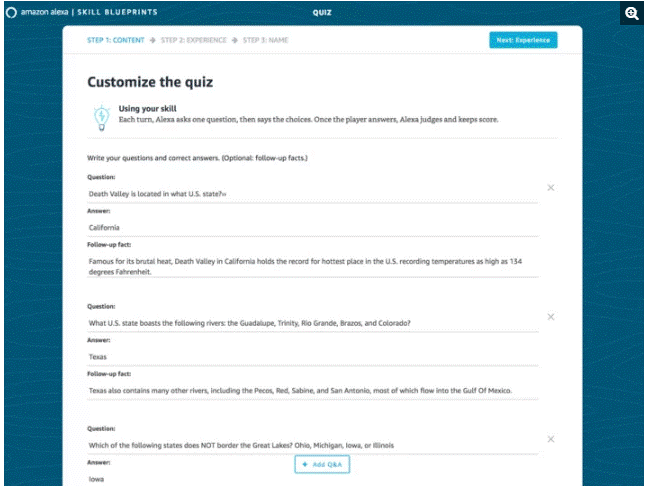
Међутим, под шаблоном Квиз Вештина, приметићете неколико унапред попуњених питања и одговора (питања и одговори). Ако желите, онда можете лако да измените питања и убаците шта год вам је на уму.
Корак 5: Да бисте додали ново питање, потребно је да притиснете Додај питања и одговоре.
Корак 6: Након што завршите са додавањем сопствених питања, потребно је да кликнете на дугме Даље: Искуство које је доступно у горњем десном углу када завршите са додавањем питања. Одатле ћете добити нови екран на којем можете изменити поздраве које ће Алека узети у обзир за сваког играча, име вашег квиза, одговоре и звучне ефекте који се користе за погрешне и тачне одговоре.
Корак 7: Ако желите, можете променити и увод у квиз. Можете да откуцате нови увод који желите да Алека користи. Приметићете да постоји падајући мени испод оквира за текст заједно са називом звучног ефекта који ће Алека користити након покретања. Такође можете да промените режим рада у авиону тако што ћете притиснути падајући мени и изабрати било који од ефеката звука који желите да користите.
Корак 8: Такође можете да измените или додате поздраве за нове играче у зависности од вашег расположења.
Корак 9: Да измените одговоре на квиз. Можете да измените звучни ефекат и текст који Алека треба да користи када играч одговори тачно или погрешно.
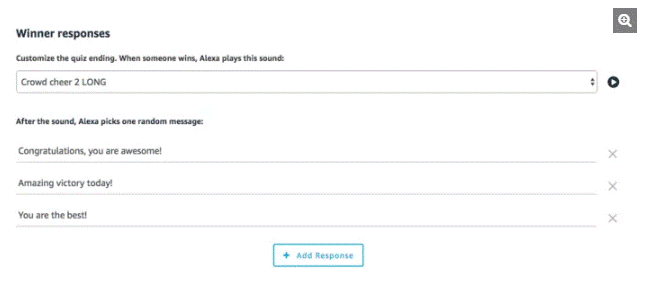
Такође прочитајте: -
Како користити Алека на вашем иПхоне-у? Ако желите да користите Алека на својим иОС уређајима или желите да знате како да користите Алека на свом...
Корак 10: Да измените одговоре победника. Све што треба да урадите је да промените звучни ефекат заједно са текстом који желите да Алека каже када играч победи у игри.
Корак 11: Могуће је добити нову или другачију позадину.
Корак 12: Морате да притиснете дугме Следеће: Име у горњем десном углу када завршите са прилагођавањем квиза.
Корак 13: Можете да измените назив квиза и да му дате ново име.
Корак 14: Притисните дугме Следеће: Креирај вештину у горњем десном углу.
Такође прочитајте: -
4 савета за почетак рада са новим... Нови Амазон Ецхо долази са потпуно другачијим изгледом и моћан је са гомилом корисних функција....
Напомена: Овде ће вас Амазон тражити да креирате налог програмера. За креирање налога важно је објавити или направити вештину притиском на Ажурирај налог. Приметићете да ће за неколико минута Амазон створити вашу вештину.
Корак 15: У тренутку када је ваш квиз спреман, видећете зелену траку на горњој страници вештина. Морате да играте вештину на Алека уређају да бисте обавили регистрацију. Такође ћете видети дугме за брисање и уређивање за квиз.
Корак 16: Ако желите да поделите своје вештине са другима, потребно је да посетите страницу Вештине које сте направили и изаберете да изаберете вештине које желите да поделите.
Корак 17: Сада идите на оквир под називом Ваше вештине и изаберите Дели са другима.
Напомена: Приметићете поруку упозорења на екрану која ће вас питати да ли је вештина намењена деци млађој од тринаест година. Дакле, морате да кликнете на одговарајући одговор.
Корак 18: Сада морате да изаберете начин да делите вештину као што је преко Фацебоок-а, Твиттер-а, ВхатсАпп- а и порука.
Дакле, сада сте научили како да креирате сопствену Алека вештину и како да почнете са Алека вештином.
Гоогле мапе могу да прикажу информације о надморској висини на рачунару и мобилном уређају. Да бисте користили ову функцију, потребно је да омогућите опцију Терен.
Научите корак по корак како да искључите везе на које се може кликнути у Нотепад++ помоћу овог једноставног и брзог водича.
Ослободите се приказивања емисије у Уп Нект на Аппле ТВ+ да бисте своје омиљене емисије чували у тајности од других. Ево корака.
Откријте колико је лако променити слику профила за свој Диснеи+ налог на рачунару и Андроид уређају.
Тражите Мицрософт Теамс алтернативе за комуникацију без напора? Пронађите најбоље алтернативе за Мицрософт тимове за вас у 2023.
Овај пост вам показује како да исечете видео записе помоћу алата уграђених у Мицрософт Виндовс 11.
Ако често чујете популарну реч Цлипцхамп и питате шта је Цлипцхамп, ваша претрага се завршава овде. Ово је најбољи водич за савладавање Цлипцхамп-а.
Са бесплатним снимачем звука можете да правите снимке без инсталирања софтвера треће стране на свој Виндовс 11 рачунар.
Ако желите да креирате запањујуће и привлачне видео записе за било коју сврху, користите најбољи бесплатни софтвер за уређивање видеа за Виндовс 11.
Погледајте савете које можете да користите да бисте своје задатке организовали уз Мицрософт То-До. Ево савета који се лако раде, чак и ако сте почетник.






